Office 365 实用手册 - Exchange online(二)
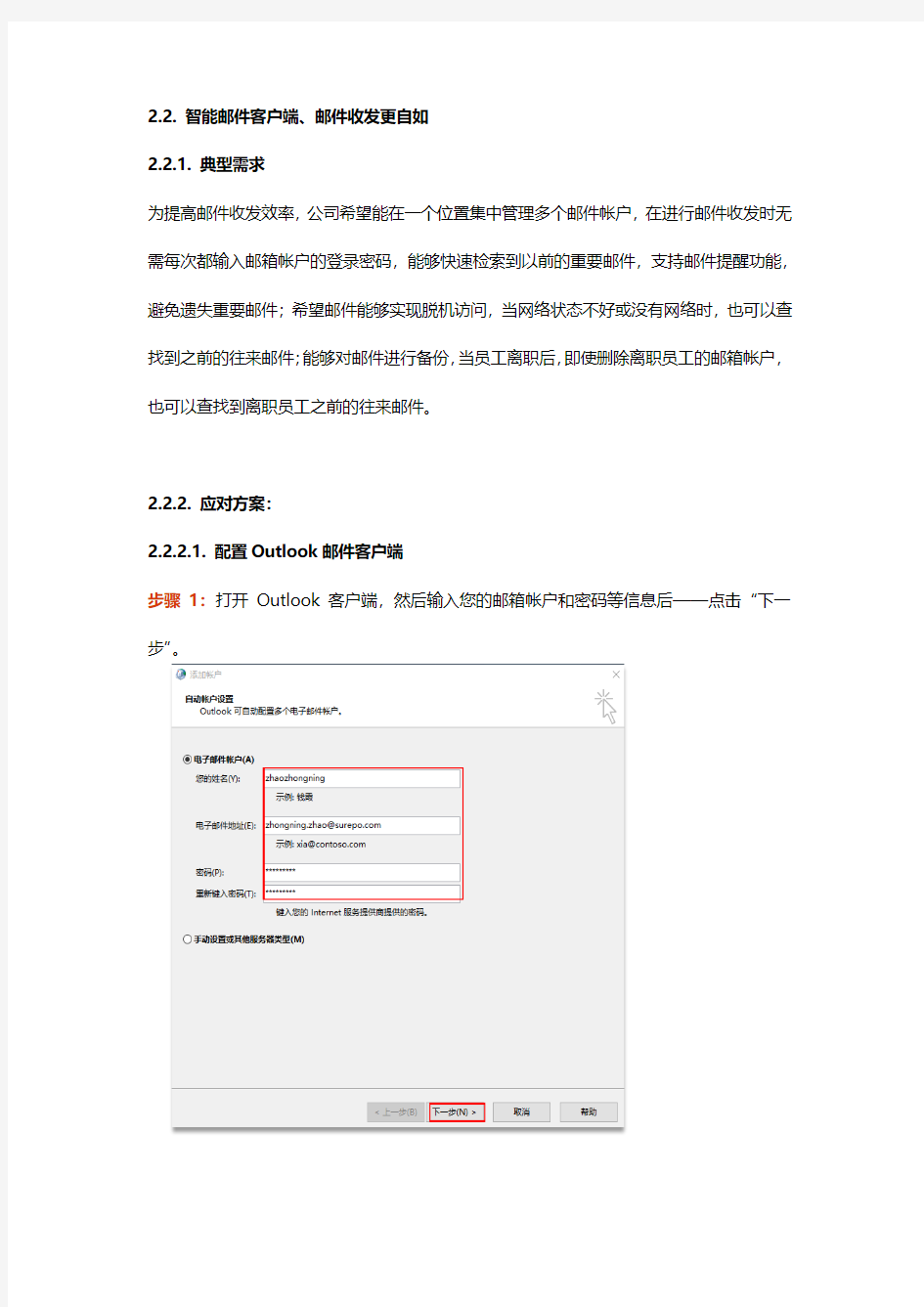
- 1、下载文档前请自行甄别文档内容的完整性,平台不提供额外的编辑、内容补充、找答案等附加服务。
- 2、"仅部分预览"的文档,不可在线预览部分如存在完整性等问题,可反馈申请退款(可完整预览的文档不适用该条件!)。
- 3、如文档侵犯您的权益,请联系客服反馈,我们会尽快为您处理(人工客服工作时间:9:00-18:30)。
2.2. 智能邮件客户端、邮件收发更自如
2.2.1. 典型需求
为提高邮件收发效率,公司希望能在一个位置集中管理多个邮件帐户,在进行邮件收发时无需每次都输入邮箱帐户的登录密码,能够快速检索到以前的重要邮件,支持邮件提醒功能,避免遗失重要邮件;希望邮件能够实现脱机访问,当网络状态不好或没有网络时,也可以查找到之前的往来邮件;能够对邮件进行备份,当员工离职后,即使删除离职员工的邮箱帐户,也可以查找到离职员工之前的往来邮件。
2.2.2. 应对方案:
2.2.2.1. 配置Outlook邮件客户端
步骤1:打开Outlook 客户端,然后输入您的邮箱帐户和密码等信息后——点击“下一步”。
步骤2:验证通过后——点击“完成”即可——如果您还想添加其他邮件帐户,可以点击“添加其他帐户。
2.2.2.2. 邮箱数据导出
步骤1:在Outlook中依次打开“文件”——“打开和导出”——“导入/导出”。
步骤2:选择“导出到文件”,然后点击“下一步”
选择好Outlook 文件备份的类型。
步骤3:选择要进行备份的邮箱帐户,然后点击“下一步”。
选择好备份文件的存储位置,然后点击“完成”。
在备份邮箱数据时,可以输入密码,也可以跳过,直接点击“确定”,如果您输入了密码,则在邮箱恢复时要输入这里设置的密码。
数据正在导出,导出时间长短与您Outlook 中存储的邮件大小有关。
2.2.2.
3. 邮箱数据导入
步骤1:在Outlook中依次打开“文件”——“帐户设置“
步骤2:点击“数据文件”——“添加”。
选择Outlook数据文件,然后点击“确定”。
选择好备份的邮箱数据文件,将其导入,如图。
导入成功后,即可以在Outlook中来查看之前备份过的邮箱中的数据。
2.3. 移动办公更便捷、重要邮件无遗漏
2.3.1. 典型需求
为提高移动办公的工作效率,公司希望员工在外出时也能通过多种智能移动设备(手机、平板、笔记本等)参与到项目中,随时进行邮件收发,避免遗漏任何重要邮件,能对项目状态进行追踪,在路上接到客户电话时,对电话沟通中所反馈的问题及时分享给项目团队的其他成员,提高项目团队的整体工作效率。
2.3.2. 应对方案:配置邮件移动客户端
2.3.2.1. 安卓手机Outlook移动端配置
步骤1:进入您的手机桌面,点击“电子邮件“
当系统提示您选择邮箱的服务商时,请选择“Exchange“。
步骤2:填写您Office 365中开通的邮箱帐户和密码,然后点击“下一步“。•帐户名:xxxx@(为公司的域名)
•密码:该帐户登陆Office 365的密码。
步骤3:在帐户设置中输入用户名、密码和服务器地址并确保端口号为443
•域名\用户名:xxx@
•密码:该帐户登陆Office 365的密码,
•服务器:
步骤4:在弹出的界面中您可以进行其他的帐户自定义设置。设置完毕后请点击“完成“。之后系统会同步您之前发送的邮件,您可以进入收件箱查询。
2.3.2.2. 在苹果手机或iPad上配置Office 365邮箱的操作指引
步骤1:点击“设置“——选择”帐户与密码”——添加帐户——选择Exchange。
步骤2:输入您的电子邮件帐户和密码——服务器填入
步骤3:点击“下一步”,添加完成的帐户显示于列表中,完成Exchange移动端设置
